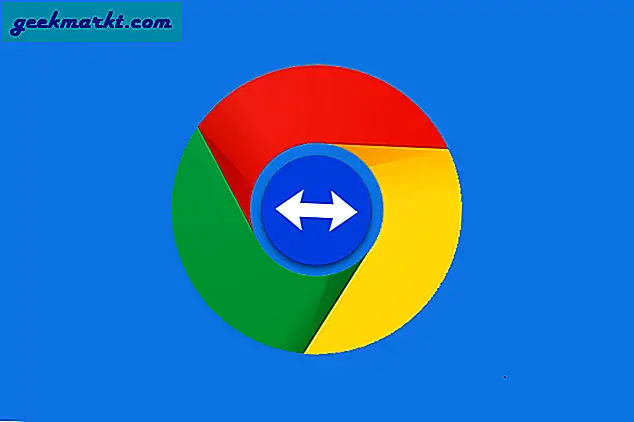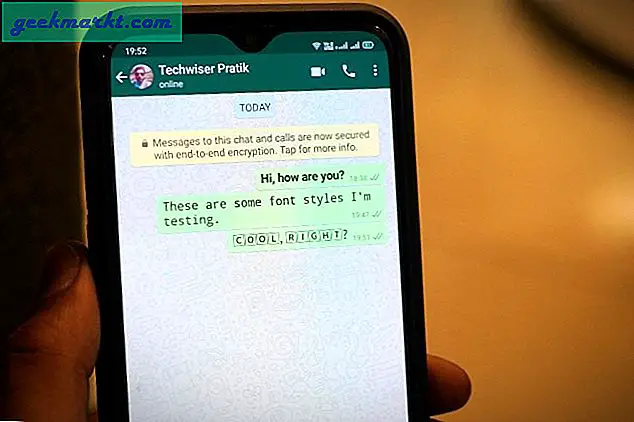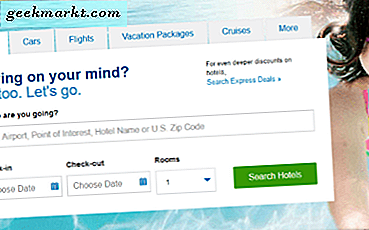คุณไม่สามารถแชร์การเชื่อมต่อ Wi-Fi ผ่านฮอตสปอต Wi-Fi บน Mac ได้ ไม่ใช่โดยกำเนิด อาจฟังดูแปลก แต่ Windows มีฟังก์ชันนี้มาระยะหนึ่งแล้ว สมาร์ทโฟน Android รุ่นล่าสุด ให้คุณทำ ในบทความนี้เราจะสร้างฮอตสปอต WiFi บน Mac โดยใช้อแด็ปเตอร์ Wi-Fi เอาล่ะ.
ก่อนที่เราจะเริ่ม
มาทำความเข้าใจกับปัญหาก่อน
Mac ซึ่งแตกต่างจาก Windows และ Android ไม่สามารถแชร์อะแดปเตอร์ Wi-Fi เดียวได้ พูดง่ายๆว่าอะแดปเตอร์ WiFI บน Mac ทำงานได้ในโหมดเดียวเท่านั้นกล่าวคือจะเชื่อมต่อกับเครือข่าย Wi-Fi หรือสร้างฮอตสปอต WiFI ของตัวเอง แต่ไม่สามารถทำทั้งสองอย่างพร้อมกันได้
เราสามารถแก้ไขปัญหานี้ได้โดยใช้อะแดปเตอร์ Wi-Fi แบบธรรมดา สำหรับบทความนี้เราใช้ TP-Link Nano USB Wifi Dongle ซึ่งมีราคาประมาณ $ 13 ใน Amazon เมื่อคุณซื้อแล้วเครื่องมือทั้งหมดที่คุณต้องใช้ในการแชร์การเชื่อมต่อ Wi-Fi ของ Mac จะติดตั้งมาในตัว
ต้องอ่าน: วิธีแชร์ Wi-Fi ของโรงแรมกับอุปกรณ์หลายเครื่อง

สร้างและแชร์ฮอตสปอต Wi-Fi บนเครื่อง Mac
หยิบอะแดปเตอร์ Wi-Fi ของคุณแล้วเสียบเข้ากับ Mac ของคุณ หากตรวจไม่พบโดยอัตโนมัติ ติดตั้งไดรเวอร์ที่เหมาะสม จากเว็บไซต์ของผลิตภัณฑ์ของคุณ

เมื่อคุณติดตั้งไดรเวอร์และแอปพลิเคชันแล้ว เปิดแอปพลิเคชันและเชื่อมต่อกับเครือข่าย Wi-Fi ที่บ้านของคุณ โดยใช้อะแดปเตอร์ Wi-Fi ในกรณีของฉันฉันมีแอปพลิเคชันอยู่ในเมนูและฉันสามารถเข้าถึงได้อย่างง่ายดาย
อ่าน: แอพปฏิทินที่ดีที่สุดที่คุณสามารถเข้าถึงได้จากเมนู

ตอนนี้เรามีอแด็ปเตอร์ไร้สาย TP-Link ที่ทำหน้าที่เป็น WNIC ดังนั้นเราจะใช้เพื่อเข้าถึงอินเทอร์เน็ตและ แบ่งปันการเข้าถึงอินเทอร์เน็ตโดยใช้ WiFi ของ Macbook. เปิด การตั้งค่าระบบ บนคอมพิวเตอร์และ เลือกการแบ่งปัน.

ภายใต้การแชร์อินเทอร์เน็ต เลือก 802.11 NIC จากเมนูแบบเลื่อนลงกับ“ แบ่งปันการเชื่อมต่อของคุณจาก” ตอนนี้ Wifi จะปรากฏในช่องด้านล่าง เลือกช่องกับ Wi-Fi ภายใต้“ กับคอมพิวเตอร์โดยใช้”

ตอนนี้คลิกที่“ตัวเลือก Wi-Fi“. คุณสามารถแก้ไขชื่อรหัสผ่านและความปลอดภัยของอแด็ปเตอร์ Wi-Fi ได้ที่นี่ หลังจากทำการเปลี่ยนแปลงแล้วให้คลิก“ ตกลง”

ตรวจสอบให้แน่ใจว่าคุณได้เปิดตัวเลือกการแชร์อินเทอร์เน็ต เลือกช่อง Internet Sharing เพื่อเปิดใช้งานการแชร์ Wi-Fi และคุณมีฮอตสปอตที่มีอินเทอร์เน็ตที่ใช้งานได้

ยังอ่าน: แป้นพิมพ์ลัดสำหรับ Mac ที่ผู้ใช้ทุกคนควรรู้
นี่เป็นวิธีที่รวดเร็วในการสร้างฮอตสปอต Wi-Fi บน Mac ของคุณ อะแดปเตอร์ Wi-Fi เป็นวิธีที่ไม่แพงในการบรรลุเป้าหมายนี้อย่างไรก็ตามฉันจะคอยดูว่าเราจะทำสิ่งนี้ได้หรือไม่โดยไม่ต้องใช้ฮาร์ดแวร์ภายนอกใด ๆ ลองใช้สิ่งนี้บน Mac ของคุณและแจ้งให้เราทราบหากคุณประสบปัญหาใด ๆ เรายินดีที่จะช่วยเหลือคุณ